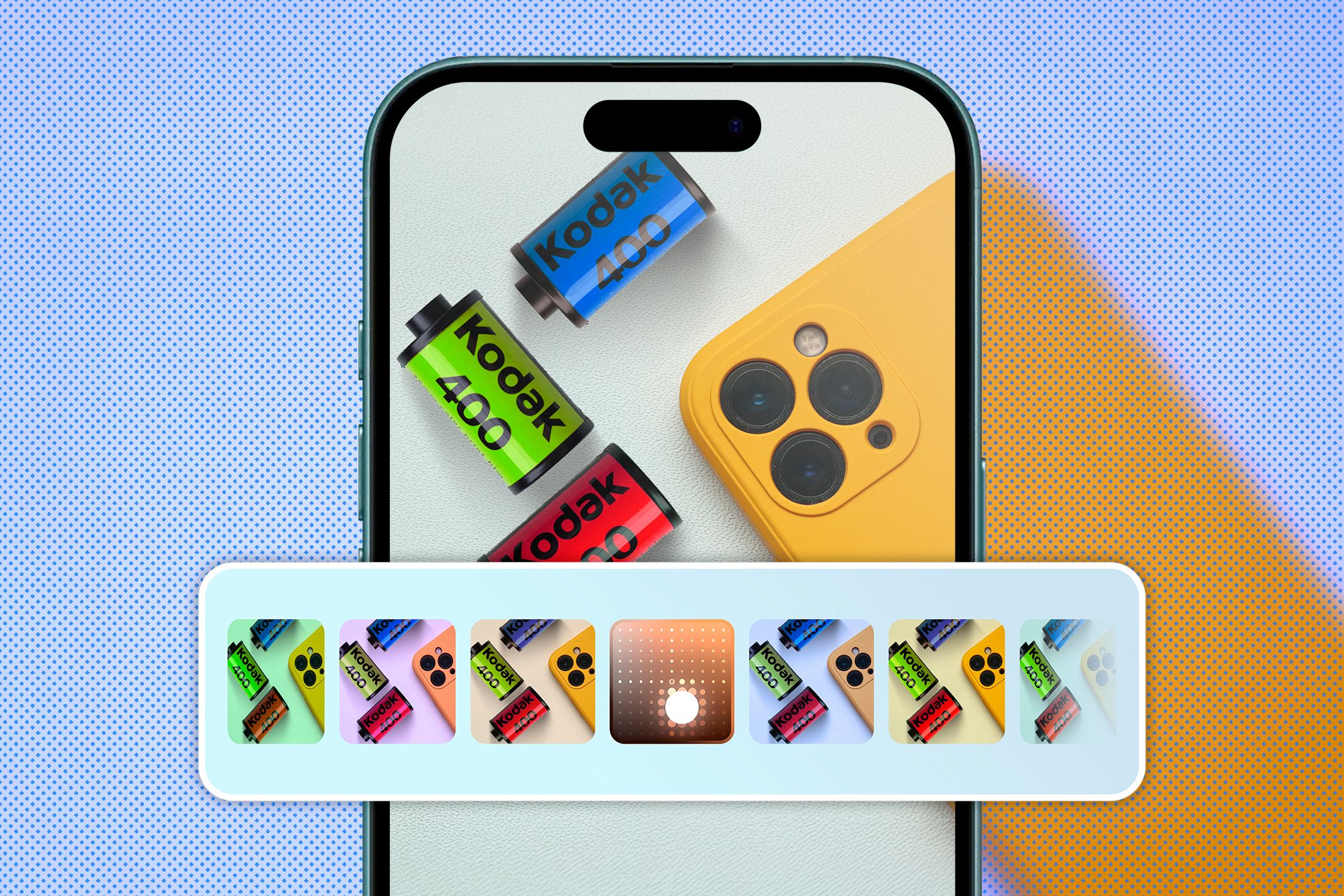سبک های عکاسی آیفون 16 راهی تازه برای بهبود عکس ها به ارمغان می آورد. پس از آزمایش آنها بر روی همه چیز، از پرتره گرفته تا منظره، راههای منحصر به فردی برای استفاده از این ویژگیها پیدا کردهام که عکسهای من را با حداقل تلاش بالا میبرد.
خلاصه عناوین
- نحوه استفاده از سبک های عکاسی آیفون در آیفون 16
- چگونه سبک های عکاسی آیفون عکس های من را منحصر به فرد می کند
- گردش کار شخصی و فرآیند خلاقانه من
سبک های عکاسی آیفون 16 راهی تازه برای بهبود عکس ها به ارمغان می آورد. پس از آزمایش آنها بر روی همه چیز، از پرتره گرفته تا منظره، راههای منحصر به فردی برای استفاده از این ویژگیها پیدا کردهام که عکسهای من را با حداقل تلاش بالا میبرد.
نحوه استفاده از سبک های عکاسی آیفون در آیفون 16
می توانید از Photographic Styles در برنامه Photos با عکس های موجود خود استفاده کنید. یا میتوانید از سبکها به صورت زنده در برنامه دوربین عکس بگیرید و پیشنمایش کنید.
سبک عکاسی پیشفرض استاندارد است، که در آن هیچ ویرایشی در دوربین اعمال نمیشود. در سمت چپ سبک استاندارد، پنج سبک زیر رنگ وجود دارد: رز خنک، خنثی، رزگلد، طلایی و کهربایی. در سمت راست، سبک های خلق و خوی را خواهید دید که از پر جنب و جوش گرفته تا Stark B&W را شامل می شود.
روی هر سبکی ضربه بزنید. صفحه کنترل جایی است که همه سرگرمی ها در آن وجود دارد. تنظیم را به سمت بالا حرکت دهید تا تصویر روشن شود. اگر آن را به سمت پایین حرکت دهید، تصویر تیره می شود و آن را بد خلق می کند. با حرکت دادن آن به چپ، یک نسخه غیراشباعتر از پالت سبک ارائه میشود. در سمت راست، نسخه اشباعتری خواهید داشت.
سپس، یک نوار لغزنده در پایین میزان استفاده از آن پالت را تنظیم می کند.



من دوست دارم که سبک ها تنظیمات قبلی شما را به خاطر بسپارند، بنابراین لازم نیست هر بار که از عکس دیگری استفاده می کنید آنها را بازنشانی کنید. این یک ویژگی راحت است که باعث صرفه جویی در زمان و تلاش می شود.
چگونه سبک های عکاسی آیفون عکس های من را منحصر به فرد می کند
می توانید سبک های عکاسی را قبل یا بعد از گرفتن عکس اعمال کنید. شما می توانید یک استایل را بر اساس حال و هوا یا رنگ پوستی که می خواهید انتخاب کنید.
به عنوان مثال، من برای بهبود حال و هوا و احساس یک صحنه، سراغ پر جنب و جوش، درخشان، آرام و دراماتیک می روم. برای عکس های سلفی و پرتره، Cool Rose، Neutral، Rose Gold و Amber بهترین نتایج را به من می دهند.
البته، میتوانید سبکهای مختلف هر نوع عکس را عوض کرده و تجربه کنید.
انتخاب سبک عکاسی به موضوع موجود در عکس و عناصر مختلف اطراف سوژه بستگی دارد. به عنوان مثال، ممکن است بخواهید در حالی که پسزمینه را مشت میکنید، سوژه را تحت فشار قرار دهید.
برای پرتره و سلفی
گرفتن عکس های پرتره و سلفی می تواند دشوار باشد. سیستم پردازش هوشمند آیفون برای حفظ یکپارچگی رنگ پوست طراحی شده است. حتی در این صورت، یک سبک عکاسی می تواند با رنگ پوست برخورد کند و عکس را غیر طبیعی جلوه دهد.
گل رز خنک همانطور که از نامش پیداست، یک اثر ظریف است. اما رنگ های قرمز و آبی را در هر تصویری تقویت می کند. این تقویت کننده می تواند گزینه مناسبی برای رنگ پوست های کم رنگ باشد.



آمبر همچنین یک عکس پرتره را گرم می کند. اگر عکس اصلی شما کمی کسل کننده است (شاید در یک روز ابری گرفته شده باشد)، این سبک می تواند رنگ های قرمز روشن تر را افزایش دهد. و اگر میخواهید آن را تقویت کنید، به سراغ طلا یا رزگلد بروید. هر دو کمی رنگ و لحن را در آن عکس هایی که خیلی تیره یا کسل کننده هستند اضافه می کنند.
برای تقویت مناظر طبیعی
عکاسی از دنیای واقعی نیاز به لمسی از درام و احساس دارد. مناظر عکاسی از عمق بهره می برند. من معمولاً عکاسی مستقیم یا ویرایش را بعداً در رنگهای Vibrant یا Stark B&W (معمولاً برای عکسهای خیابانی) ترجیح میدهم.



می توانید با حالت استاندارد یا طبیعی شروع کنید تا محدوده دینامیکی موجود در زیر نور روز را ثبت کنید. با این حال، وسوسه اضافه کردن درام بیشتر با سایر سبک های عکاسی می تواند بسیار زیاد باشد.
برای عکاسی سیاه و سفید
عکاسی B/W مورد علاقه من است. لازم نیست به محدودیتهای رنگی سبکهای عکاسی زیاد فکر کنید. آیفون دو سبک سیاه و سفید ارائه میدهد: Muted B&W و Stark B&W.



B&W خاموش کمی شسته شده و ظاهری نرمتر ارائه میدهد. در حالی که یکسان نیست، تنظیم نوار لغزنده می تواند شما را به احساس عکاسی با کیفیت بالا با رنگ های تیره کمی نزدیک کند. این ظاهر دلپذیر گاهی اوقات برای عکس های منظره با افق دور عالی است.
Stark B&W در جهت مخالف حرکت می کند. این می تواند به شما کمک کند تا عکسی با سایه های با کنتراست بالا و سایه های روشن تر ایجاد کنید. این سبک نزدیکترین چیزی است که میتوانید به تقلید از عکاسی کمکلید از معماری یا حتی پرتره برسید.
برای آن نگاه قدیمی
ظاهر قدیمی کاملاً مناسب هر چیزی است که می خواهید در زمان ببرید – یک ماشین قدیمی، یک خانه یا یک نمایشگاه موزه. از Quiet و Ethereal برای کمی رترو استفاده کنید.
به عنوان مثال، Quiet با خاموش کردن رنگهای قرمز و روشن کردن همه سایهها به طور یکنواخت، رنگ قهوهای را اضافه میکند.



سبکهای عکاسی آیفون 16 روی عکسهای زنده نیز کار میکنند. با این حال، آنها با سایر حالتهای دوربین آیفون مانند Pano، Cinematic و ویدیوها کار نمیکنند و در حالت پشت سر هم کار نمیکنند.
گردش کار شخصی و فرآیند خلاقانه من
تغییر رنگ و تن تصاویر با سبک ها نیازی به یک نگاه متخصص ندارد، فقط میل به آزمایش است. سبک های عکاسی آیفون 16 بسیار انعطاف پذیر هستند. شما می توانید یکی را در پس پردازش انتخاب کنید یا با آنها شلیک کنید.
استفاده از یک مجموعه سبک خاص بهعنوان پیشفرض، نحوه رویکرد من به یک عکس را تغییر میدهد. این مانند انتخاب یک فیلم خاص برای ایده های عکاسی در ذهن من است. به عنوان مثال، من معمولا Stark B&W را برای عکاسی خیابانی راه اندازی می کنم.

سبک های عکاسی بسیار سرگرم کننده هستند زیرا می توانید هر زمان که بخواهید آنها را تغییر دهید. بنابراین، من معمولاً 3-4 نسخه با سبک متفاوت از یک عکس یادگاری ایجاد می کنم. بعد از چند روز، یکی از اعضای گروه معمولا جذاب تر از بقیه به نظر می رسد.
برای ذخیره نسخههای مختلف یک عکس، آن را در برنامه Photos ویرایش کنید، سپس روی سه نقطه (…) ضربه بزنید و Save as Duplicate را انتخاب کنید.
همچنین، میتوانید یک سبک عکاسی خاص را بهعنوان پیشفرض در iPhone 16 تنظیم کنید. هنگام عکاسی از چندین عکس با یک سبک خاص، میتوانید از سبک استاندارد پیشفرض که دوربین آیفون با آن باز میشود، عبور کنید.
نحوه تنظیم پیشفرض Undertone در آیفون 16
برای انتخاب یک سبک عکاسی پیش فرض، با دوربین آیفون خود چهار عکس بگیرید. اینها اطلاعاتی در مورد ته رنگ پوست به پردازشگر تصویر می دهند.
- به Settings > Camera > Photographic Styles بروید.
- Get Started را انتخاب کنید و سپس دستورالعمل های روی صفحه را دنبال کنید.
- چهار عکس را انتخاب کنید تا به iOS ایده ای از رنگ پوستی که معمولا می گیرید بدهید.
- از نوار لغزنده برای تنظیم قدرت سبک زیر رنگ استفاده کنید.
- در مرحله بعد، از Control Pad برای تنظیم دقیق تن و اشباع رنگ ها استفاده کنید.
- روی Save Tone & Color ضربه بزنید تا پیش فرض نهایی شود. برای بازگشت به تنظیمات گزینه Done را انتخاب کنید.
برای حذف سبک پیشفرض، به Settings > Camera > Photographic Styles > Reset to Standard بروید.
Photographic Styles از تراشه های جدید A18 و A18 Pro و موتور تحلیل تصویر پیچیده اپل در سری آیفون 16 پشتیبانی می شود. آنها حتی میتوانند به عکسهای بیمزه زندگی دوم ببخشند. با سفارشیسازیهای دقیقهای، میتوانید جهان را همانطور که میبینید با عکسهای خود نشان دهید. شما فقط باید اشاره کنید و شلیک کنید.